1Sep
Seventeen은 당신이 가장 좋아할 것 같은 제품을 선택합니다. 이 페이지의 링크에서 수수료를 받을 수 있습니다.
1. 다른 버튼을 사용하세요. 혹시 모를 경우를 대비하여 일반 카메라의 셔터 버튼을 누르듯이 실제로 휴대폰 측면에 있는 + 볼륨 버튼을 사용하여 사진을 찍을 수 있습니다. 특히 셀카 중에 화면의 버튼을 누르기 위해 손을 발톱처럼 만드는 것보다 훨씬 쉽습니다.
노트: 여기에는 헤드폰의 + 볼륨 버튼이 포함되어 있어 카메라에서 더 멀리 떨어져 있을 수 있습니다.
2. 바로 가기가 있습니다. 다시 말하지만, ICYMI, 카메라에 액세스하기 위해 휴대전화에 로그인하는 것에 대해 걱정하지 마십시오. 잠금 화면의 오른쪽 하단에 작고 작은 카메라 아이콘이 있습니다. 그것을 위로 스와이프하면 카메라가 열립니다.

코스모폴리탄 영국
3. 타이머는 당신의 친구입니다. 셀카를 위해 휴대폰을 들고 다니는 것에 대해 걱정하고 싶지 않다면 그리고 사진을 찍을 때(얼마나 많은 사람들이 이런 식으로 휴대폰을 떨어뜨렸습니까?), 타이머를 사용하세요. 오른쪽 상단의 작은 시계 아이콘을 클릭하고 원하는 시간을 설정하기만 하면 됩니다. 그런 다음 휴대전화를 들고 포즈를 완벽하게 취한 다음 휴대전화가 걸릴 때까지 기다리기만 하면 됩니다.
4. 버스트 모드를 사용합니다. 연속해서 빠르게 사진을 찍고 싶을 때(카니발을 탈 때, 차 안에서 빠르게 움직이는 경우, 빠른 속도로 진행되는 이벤트 등)에서 셔터를 누르고 있으면 당신이 허락할 때까지 한 장의 사진을 빠르게 촬영할 것입니다. 가다.
5. 초점을 사용합니다. 사진이 실제로 선명하고 초점이 맞는지 확인하려면 화면에서 주요 피사체가 있는 부분을 탭하기만 하면 됩니다. 배경이 흐릿한 클로즈업 사진을 찍고 싶을 때도 유용합니다.
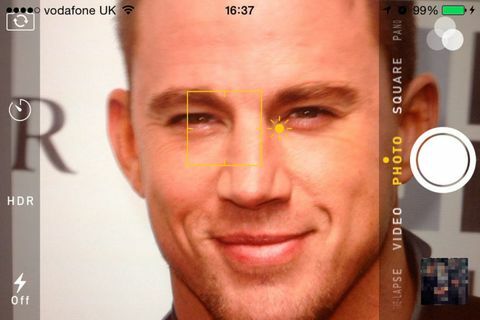
게티 이미지
6. 노출을 가지고 놀아라. 초점을 맞출 이미지를 탭하면 사각형 옆에 약간의 햇빛이 나타납니다. 위아래로 슬라이드하여 사진의 밝기를 변경할 수 있습니다.
7. 자동 HDR을 사용해 보세요. 해봐, 지금 해! HDR은 HDR(High Dynamic Range)을 의미하며 기본적으로 세 가지 노출의 가장 좋은 부분을 혼합하여 더 나은 품질의 이미지를 제공합니다. 카메라 화면 상단에 있는 작은 HDR을 클릭하기만 하면 됩니다. 때로는 너무 포화된 가짜 색상을 초래할 수 있으므로 주의하여 사용하십시오. 다양한 조명 수준(여름의 태양과 그늘, 일몰 등)이 많은 촬영에 이상적입니다.
노트: HDR 사진은 일반 버전과 함께 자동으로 저장됩니다. 그리고 그들은 더 큰 파일입니다. 따라서 설정에서 "일반 사진 유지"를 끄는 것이 좋습니다. 저장 공간 절약.
8. 그리드를 사용합니다.

게티 이미지
설정으로 이동하여 사진 및 카메라까지 아래로 스크롤하고 그리드를 켭니다. 그래야 제대로 슛을 맞출 수 있다. 그러나 더 멋진 이유도 있습니다. 사진에서는 피사체가 오른쪽이나 왼쪽에서 3분의 1 지점에 있을 때 사진이 더 잘 보인다는 이론이 있습니다(artier).
9. 타임랩스를 시도합니다. 버스트 모드가 필요에 비해 너무 빠르게 진행되는 경우 대신 몇 초마다 사진을 찍기 때문에 타임랩스 모드를 사용해 보십시오. 시작하려면 빨간색 "녹음" 버튼을 누르고 중지하려면 다시 누르기만 하면 됩니다. 그래도 전화기가 가만히 있을 때 가장 잘 작동하므로 손이 튼튼하지 않다면 무언가에 올려 놓거나 임시 삼각대를 만들어 보세요.
10. 파노라마 모드로 멋지게 꾸며보세요. 영리하면 한 번에 같은 사람이 여러 명 나오는 사진을 만들 수 있습니다. 한 사람이 천천히 패닝하는 동안 다른 사람/사람들이 반대 방향으로 달리고 다시 안으로 들어가는 것뿐입니다.
11. 즐겨찾기를 현명하게 사용하세요. 이제 카메라 릴에서 사진을 볼 때 사진 하단에 작은 하트가 나타나는 것을 알 수 있습니다. 여기에서 탭한 모든 사진은 즐겨찾기 폴더에 추가됩니다. 편리합니다.
12. 사진 편집 옵션에 익숙해집니다. 실제로 있습니다 톤 사진을 미묘하게 편집할 수 있는 다양한 방법과 단순히 멋진 필터를 선택하는 것 이상입니다. 흑백 이미지를 사용하여 강도, 그레인, 톤 및 중간 영역을 변경할 수 있으며 Magic Wand 도구가 요구 사항을 충족하지 않는 경우 컬러 사진의 채도를 변경할 수도 있습니다.
13. 확대/축소를 피하십시오. 줌은 기본적으로 이미지를 자르고 부풀려 품질을 떨어뜨리는 방식으로 작동하기 때문에 iPhone에서는 그다지 좋지 않습니다. 실제로는 확대/축소 없이 최대한 가깝게 사진을 찍은 다음 나중에 이미지를 확대/축소하고 자르는 것이 좋습니다.
에서:코스모폴리탄 영국
